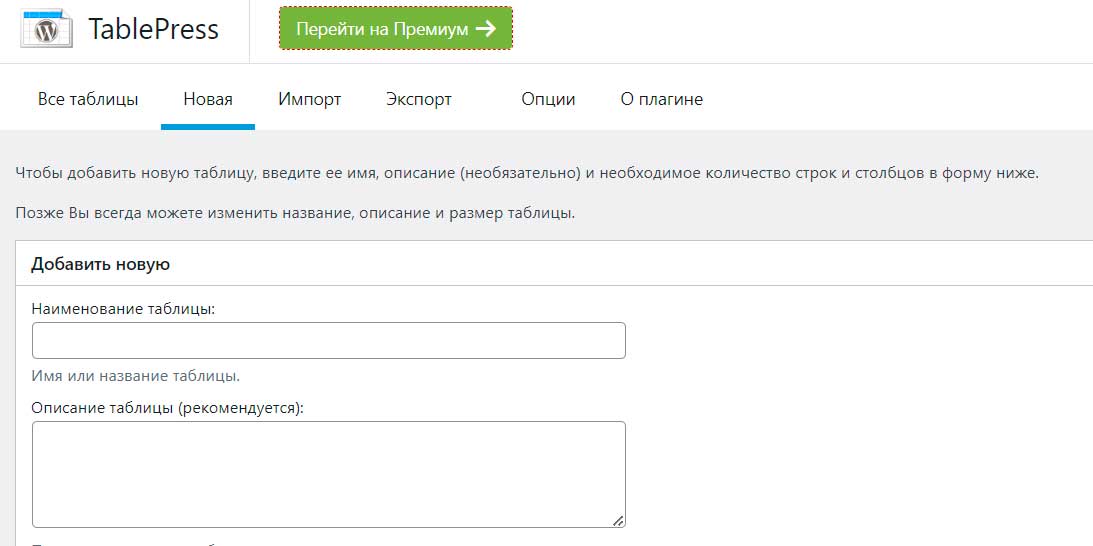Для того щоб знайти інформацію на сторінці в статті на кілька сот слів – проблем немає ніяких. Але якщо в аналогічній статті з’являється таблиця розміром у кілька сотень рядків і водночас користувача цікавить лише один запис, то виникає логічне запитання, а чи потрібно користувачеві читати й вивчати всю таблицю. Відповідь очевидна, звісно ж, ні. Яскравий приклад – це ось така таблиця з усіма телефонними номерами всіх країн. Зазвичай людині, яка прийшла на сайт, потрібен лише один єдиний код конкретної країни, але знайти його без пошуку по таблиці неможливо. І тут ми опишемо чудовий інструмент для створення таблиць на wordpress і організацію пошуку.
Інструменти для створення таблиць на вордпрес
Для створення таблиць чудово підходить плагін TablePress, а з додатковим розширенням TablePress Extension: DataTables дає змогу додавати функції пошуку, сортування та фільтрації до ваших таблиць.
Встановлення та налаштування TablePress
-
Встановлення плагіна TablePress:
- Перейдіть у панель керування WordPress.
- Виберіть «Плагіни» > «Додати новий».
- Введіть «TablePress» у поле пошуку і натисніть «Установить».
- Після встановлення натисніть «Активувати».
-
Створення таблиці в TablePress:
- У меню WordPress виберіть «TablePress» > «Додати нову таблицю».
- Задайте ім’я таблиці, наприклад, «Телефонний довідник».
- Вкажіть кількість рядків і стовпців
- Заповніть таблицю даними
- У перший стовпець в обов’язковому порядку потрібно ввести назву стовпців, щоб здійснювати за ними сортування, пошук і групування даних.
- Збережіть таблицю.
Встановлення та налаштування розширення TablePress Extension: DataTables
-
Завантаження розширення DataTables:
- Перейдіть на сайт TablePress Extensions.
- Завантажте розширення DataTables.
-
Встановлення розширення DataTables:
- У панелі керування WordPress виберіть «Плагіни» > «Додати новий».
- Натисніть «Завантажити плагін» і виберіть скачаний файл із розширенням DataTables.
- Встановіть і активуйте розширення.
3) Активація пошуку та сортування:
- Перейдіть у «TablePress» > «Таблиці».
- Знайдіть створену таблицю і виберіть «Редагувати».
- Прокрутіть униз до розділу «Додаткові параметри таблиці».
- Увімкніть опції «Використовувати JavaScript бібліотеки DataTables для додавання функцій пошуку, сортування та пагінації».
- Збережіть зміни.
Вставлення таблиці на сторінку
Створення або редагування сторінки:
- Створіть нову сторінку або виберіть наявну.
- У редакторі сторінок додайте шорткод для вашої таблиці, який надається TablePress. Наприклад, [table id=1 /], якщо ваш ID таблиці 1.
- Опублікуйте або оновіть сторінку.
Перевірка функціональності
Перейдіть на сторінку з опублікованою таблицею і переконайтеся, що функція пошуку працює коректно. Поле пошуку має автоматично з’явитися над таблицею, даючи змогу користувачам вводити текст для пошуку за назвами організацій і номерами телефонів.